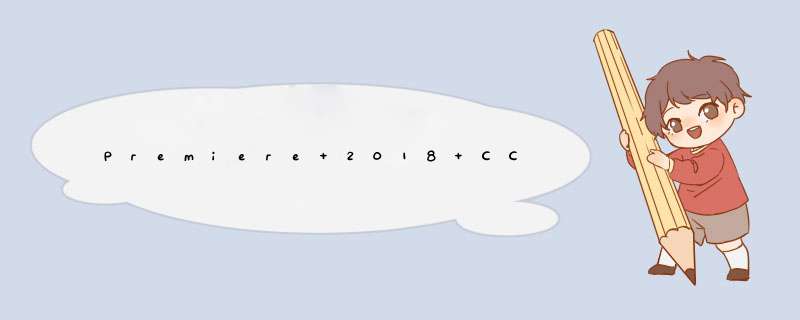
Premiere是一款视频编辑软件,它提供了采集、剪辑、调色、美化音频、字幕添加、输出、DVD刻录的一整套流程,满足了用户们对视频编辑与后期字幕制作的需求,今天小编给大家带来Premiere 2018 CC制作带阴影动态字幕教程。
1、首先点击打开Premiere 2018 CC,然后点击红框中的创建项目,填写完项目名称后点击确定。
2、然后点击文件,在d出的菜单中选择导入命令,如下图所示。
3、在d出的对话框中选择需要添加字幕的视频文件,然后点击打开。
4、接着可以右键单击刚刚导入的视频,在d出的右键菜单中选择从剪辑新建序列。
5、拖动时间标示到希望字幕开始的时间,然后点击下面的文字图标,是一个T的形状,然后在视频的合适位置点击进行输入。
6、输入后的字幕如下面作图所示,此时在左侧的效果控件窗口中,选中源文本下面外观中的阴影,在前面打勾,然后可以调节下面的参数调整不同程度的阴影效果。
以上就是Premiere 2018 CC制作带阴影动态字幕教程,用户们按照上述 *** 作即可在视频中添加自己想要的文字。
欢迎分享,转载请注明来源:内存溢出

 微信扫一扫
微信扫一扫
 支付宝扫一扫
支付宝扫一扫
评论列表(0条)